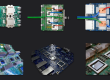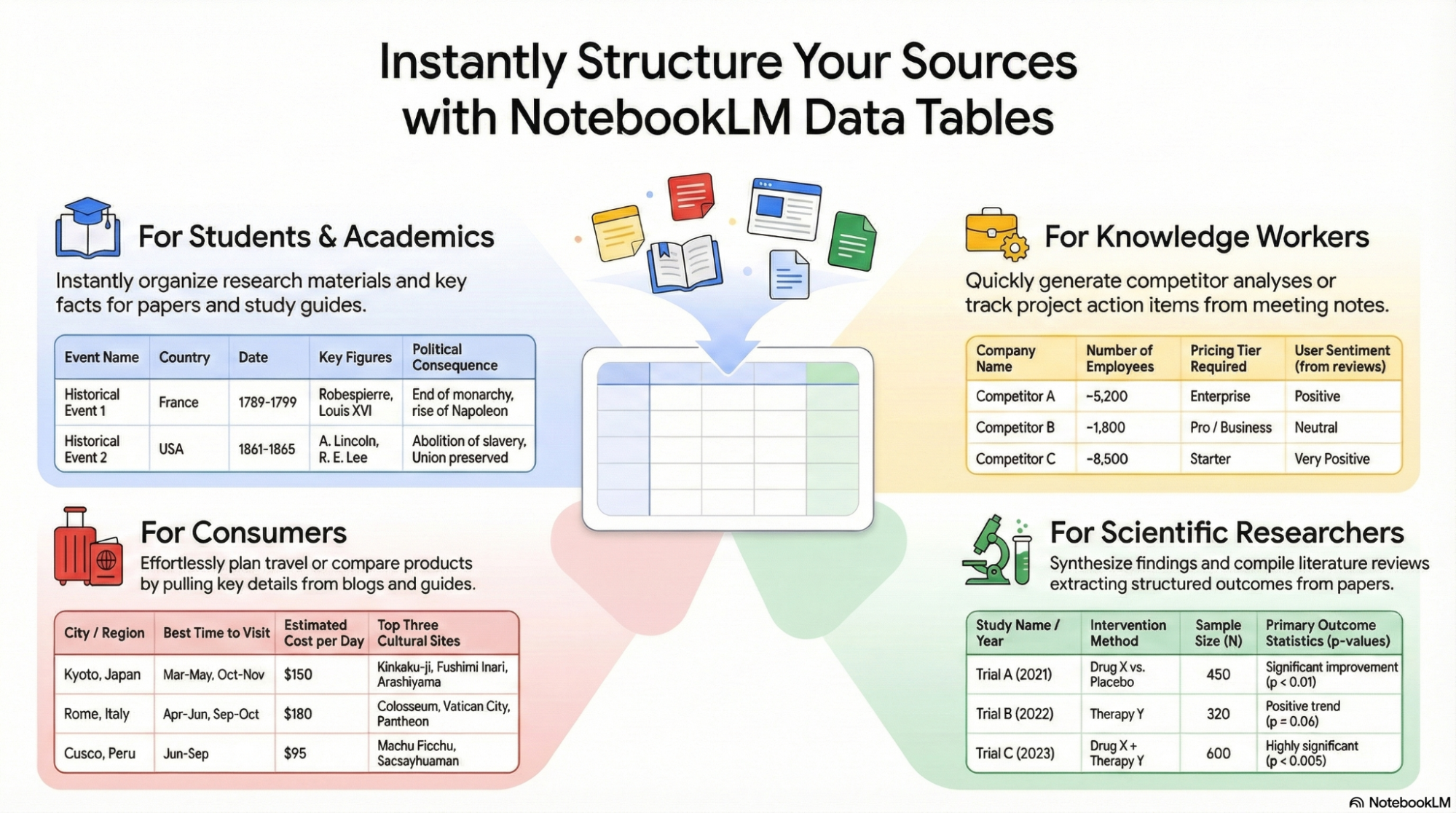📌 지원되는 버전 : Google Workspace Business Standard 이상, Enterprise Standard 이상
오늘부터 Sheets의 Gemini가 스프레드시트의 단일 탭 내에 있는 여러 표를 이해하고 분석할 수 있게 되었습니다. 이 새로운 기능은 사용자가 여러 데이터 소스에 걸친 질문을 하고 분석을 수행할 수 있도록 하여, 쿼리의 기능과 정확도를 향상시킵니다. 표를 선택하거나 선택 해제하여 Gemini가 집중할 대상을 지정할 수 있으며, 쿼리의 입력으로 사용하기 위해 표 내에서 특정 영역을 직접 선택할 수도 있습니다.
이 업데이트는 다음 상황에서 유용하게 사용될 수 있습니다.
-
수식 생성: 한 번에 여러 테이블을 참조하고 계산을 수행하는 복잡한 수식을 생성할 수 있습니다. 예를 들어, Gemini에게 한 테이블의 값을 다른 테이블에서 사용하기 위해 XLOOKUP 함수를 작성하도록 요청하거나, 여러 테이블의 데이터를 단일 요약 계산으로 집계하도록 요청할 수 있습니다.
-
분석 및 차트 생성: 여러 테이블에 흩어져 있는 데이터를 분석하여 통찰력을 발견하고 데이터 시각화를 생성하도록 Gemini에게 요청할 수 있습니다. 서로 다른 테이블의 판매 데이터를 결합하여 최고 실적자를 식별하거나, 별도의 테이블에 있는 판매 실적 데이터를 비교하는 단일 차트를 생성하여 데이터에 대한 전체적인 시야를 얻을 수 있습니다.
-
데이터 편집: 단일 요청으로 여러 테이블에 동시에 변경 사항을 적용할 수 있습니다. 예를 들어, 이제 Gemini를 사용하여 스프레드시트 내 모든 테이블에 일관된 조건부 서식을 적용하거나, 여러 테이블의 데이터를 요약하는 단일 피벗 테이블을 구축할 수 있습니다.
-
선택 영역을 통한 분석 집중: 이제 테이블 내에서 선택 영역을 지정하여 Gemini의 분석 초점을 맞출 수 있습니다. 특정 데이터에 대한 요약을 요청하거나, 선택한 범위에서 이상값을 찾거나, 강조 표시한 데이터를 기반으로 수식을 생성할 수 있습니다. 예를 들어, 특정 열을 선택하고 “선택한 열의 추세는 무엇인가요?”라고 질문할 수 있습니다.
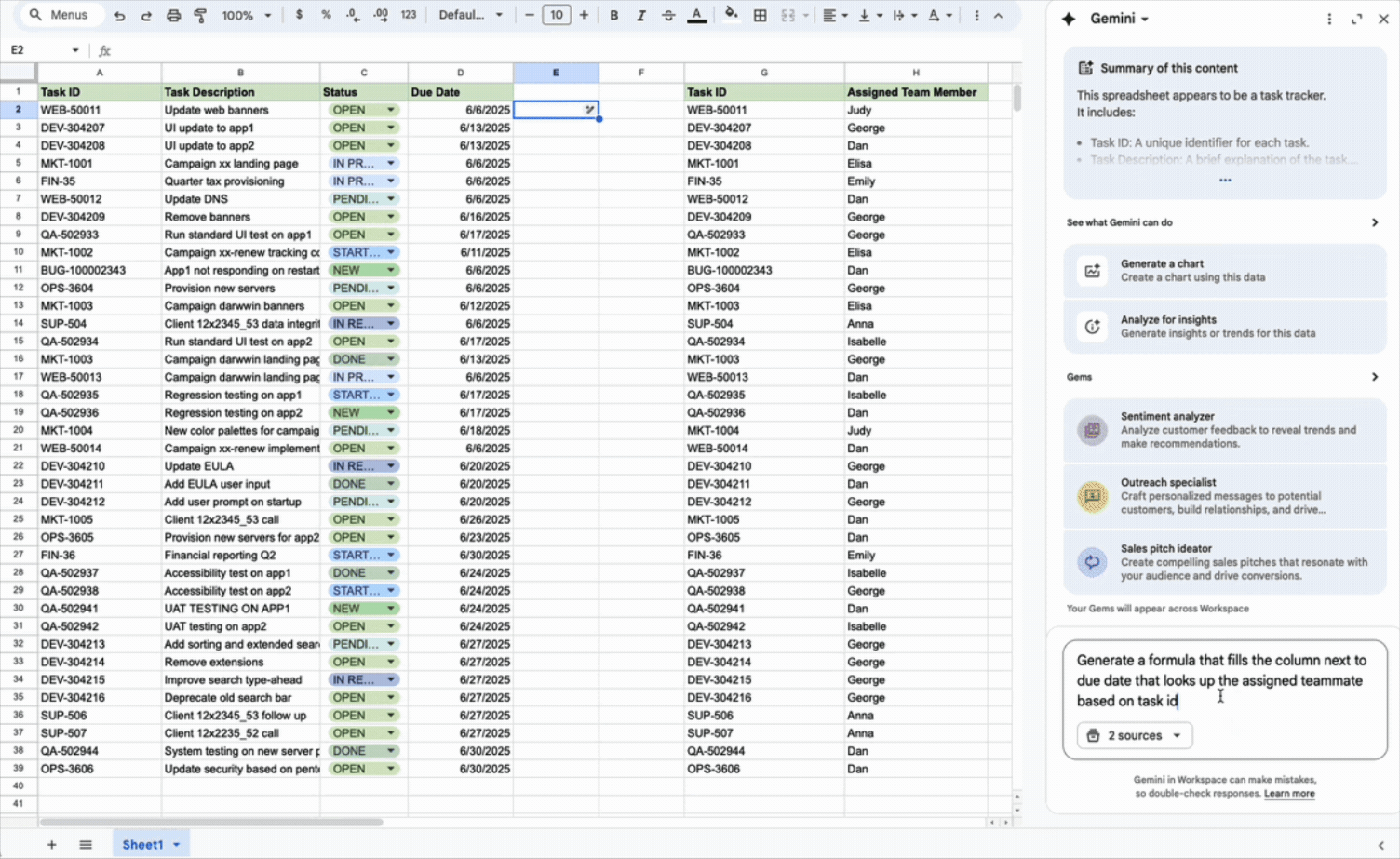
프롬프트 : task id를 기반으로 할당된 팀원을 찾는 수식을 due date 옆 열에 채워 넣어줘
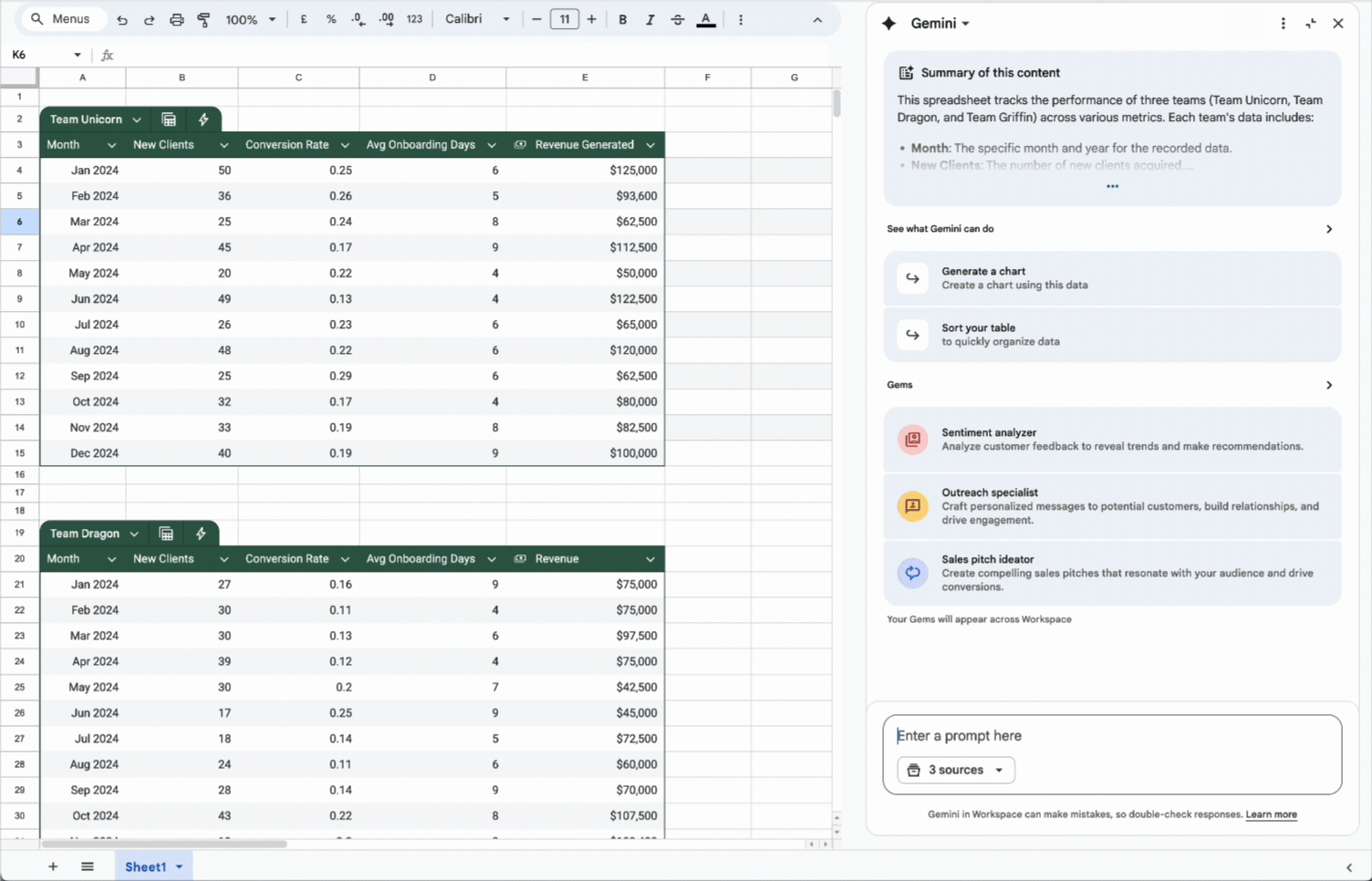
프롬프트 : task id를 기반으로 할당된 팀원을 찾는 수식을 due date 옆 열에 채워 넣어줘
✏️ 사용 방법
- 관리자
- Workspace 앱에서 Gemini에 액세스하려면 사용자는 스마트 기능 및 개인 맞춤 설정이 활성화 되어 있어야 합니다. 관리자는 관리 콘솔에서 사용자를 위한 개인 맞춤 설정을 활성화할 수 있습니다.
- 최종 사용자
- 이 기능은 기본적으로 활성화 되어 있습니다.
📅 적용 날짜
- 빠른 출시 및 예정 출시 도메인 : 2025년 10월 20일부터 점진적 배포 (기능 가시성 위해 최대 15일 소요)
✏️ 관련 링크
∴ 해당 내용은 2025년 10월 20일 Google Workspace 업데이트 블로그 내용을 번역한 것입니다.